SKUとは単一または複数のアイテムをまとめて管理する製品タイプのことを指します。シリアル番号付きSKUは固有のシリアル番号を使って、個々のアイテムを追跡できます。シリアル番号のないSKUはワイヤーや絶縁テープなど一般的な製品のため、トラッキング番号が付与されていません。
例えば、特定のジョブに必要なケーブル一式がある場合、こうしたケーブルを1つにまとめたシリアル番号付きSKUを作成することで、必要に応じて、SKUをすぐさま発注・集荷できます。またロッカーネットワークの在庫ドアを使って、Konnect HQでSKUアイテムのデリバリーと集荷を管理することができます。
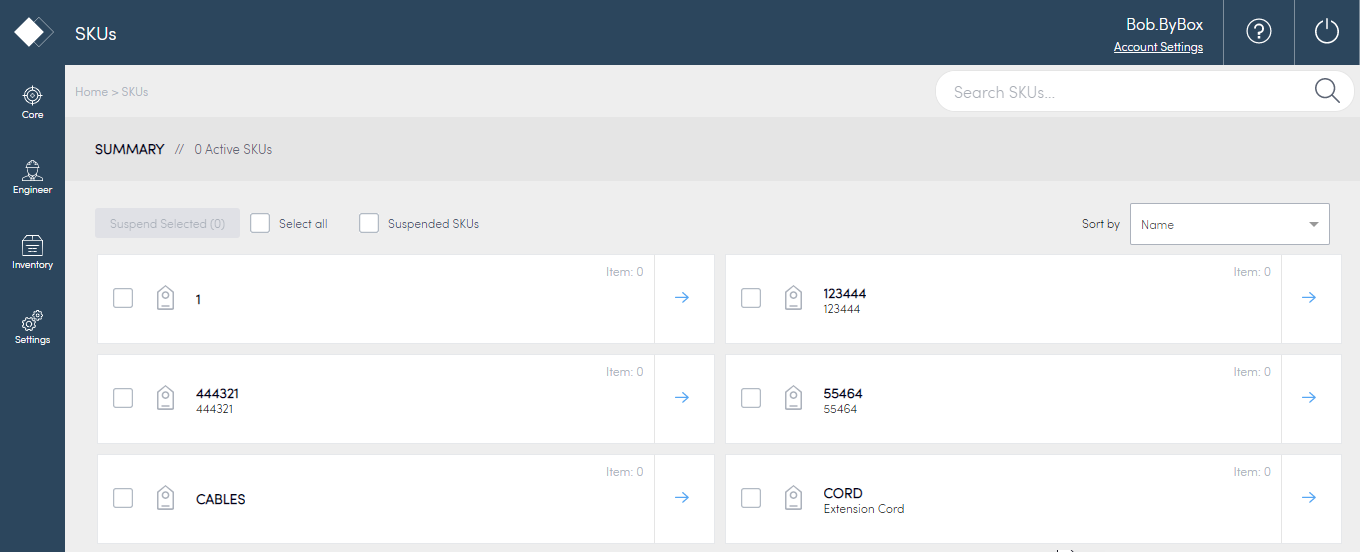
在庫ストックの表示
在庫 > SKUページから在庫ストックを表示するには:
- 在庫 > SKUを選択します。
- 表示したいSKUの横にある青矢印を選択します。
- SKUに関する一般情報が表示されます:
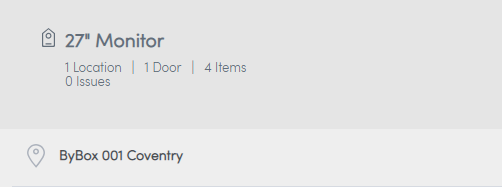
- 該当するロケーションを選択します。
- ドア内の在庫に関する詳細を表示します。
タブ | 詳細 |
アイテム | 各ドア内の数量をリストします。 |
在庫オーダー | 在庫オーダーの詳細をリストします。 |
問題 | ドア内の在庫のエラーまたは問題をリストアップします。例えば、SKUに関連付けられていないにもかかわらず、ドアにスキャンされたアイテムがある場合、Konnect HQがエラーを表示します。 |
在庫ストックをコア > ロケーションページから表示するには:
- コア > ロケーションを選択します。
- 表示したいロケーションの横にある青矢印を選択します。
- ドア内の在庫に関する詳細を表示します。
SKUを作成
在庫に加えたい各パッケージ、あるいはパッケージのセットに、個別のSKUを作成することができます。
SKUの作成:
- 在庫を選択します。
- SKUを選択します。
- SKUを作成を選択します。
各フィールドに入力:
フィールド | 詳細 |
SKU名 | SKU名を入力。 |
識別子 | (オプション)識別子を入力。 |
説明 | SKU内のパッケージに関する説明を入力 |
パッケージ | パッケージを追加を選択してSKUにパッケージをアサインします。 |
- 追加するパッケージ(複数可)横のボックスにチェックを入れます。
- パッケージを追加を選択します。
注記:アサインするパッケージがない場合は、空欄にしておくことができます。 - SKUを作成を選択します。
SKUリスト内のアイテムとしてSKUが表示されます。
シリアル番号のないSKUを作成
シリアル番号のあるSKUを作成するのと似た方法でKonnect HQ内にシリアル番号のないSKUを作成することができます。
作業の前に
シリアル番号のないSKUを作成するためにこの機能が有効化されていることを確認します。
シリアル番号のないSKUを作成するには:
- 在庫 > SKUを選択します。
- SKUを作成を選択します。
- シリアル番号のないSKUを選択します。
注記:残りの画面を表示するには、このオプションを選択する必要があります。
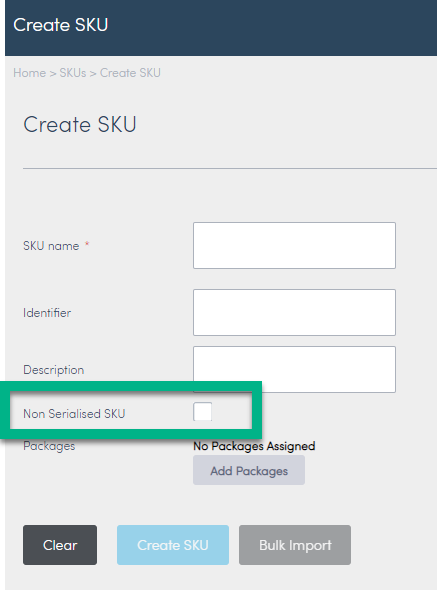
- NSI SKU識別子フィールドが表示されます。
各フィールドに入力:
フィールド | 詳細 |
SKU名 | SKU名を入力。 |
識別子 | (オプション)識別子を入力。 |
説明 | (オプション)SKU内のパッケージに関する説明を入力します。 |
NSI SKU識別子 | 該当するバーコードまたは識別子を入力します。
注記:一旦設定すると、変更できません。 |
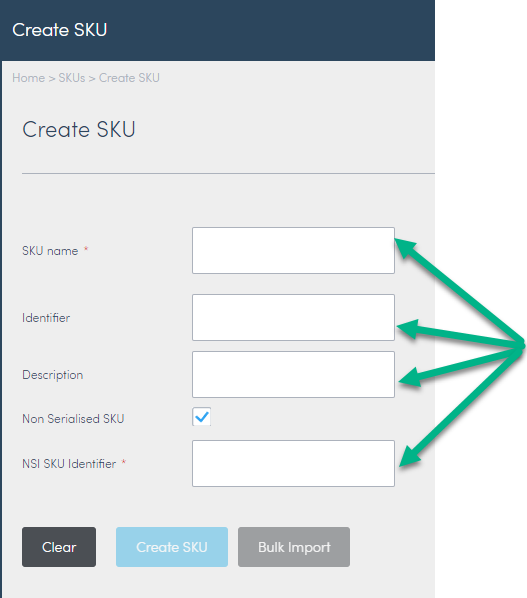
- SKUを作成を選択します。
確認通知が表示されます:「これでSKUが追加されました。」 - SKU画面に戻ります。
SKUリスト内のアイテムとしてこのSKUが表示されます。
SKUを管理
Konnect HQ内で SKUを表示または編集することができます。
SKU詳細を編集するには:
- 在庫を選択します。
- SKUを選択します。
- 変更するSKUの横にある青矢印を選択します。
- 編集を選択します。
次のフィールドを更新します:
フィールド | 詳細 |
SKU名 | SKU名を更新します。
SKU名を確実に一意的なものにするには、画面の右側の表を参照することができます。類似するSKU名のリスト、SKU内にいくつのパッケージがあるか、SKUへの直接のリンクが表示されます。 |
識別子 | (オプション)識別子を更新または追加します。 |
説明 | 説明を更新または追加します。 |
- SKUを編集を選択します。
更新完了の確認メッセージが画面上部に表示されます。
在庫パッケージをSKUにアサイン
SKUにパッケージを追加するには:
- 在庫 > SKUを選択します。

- 変更するSKUの横にある青矢印を選択します。
- パッケージをSKUに追加を選択します。
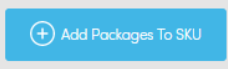
- リストからSKUに追加するパッケージの横にあるボックスを選択。
- パッケージを追加を選択します。
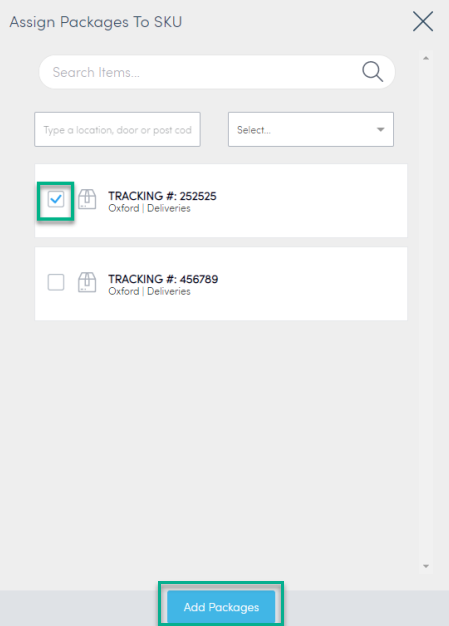
新規にアサインされたパッケージがSKUに表示されます。
SKUをドアにアサイン
SKUをドアにアサインしてから、パッケージをSKUにアサインしてください。ドアの詳細ページから、SKUをドアにアサインまたはアサイン解除することができます。
SKUをドアにアサイン:
- コア > ロケーションを選択します。
- 該当するドアの横にある青矢印を選択します。
- ドアの詳細ページから、SKUをアサイン/アサイン解除を選択します。
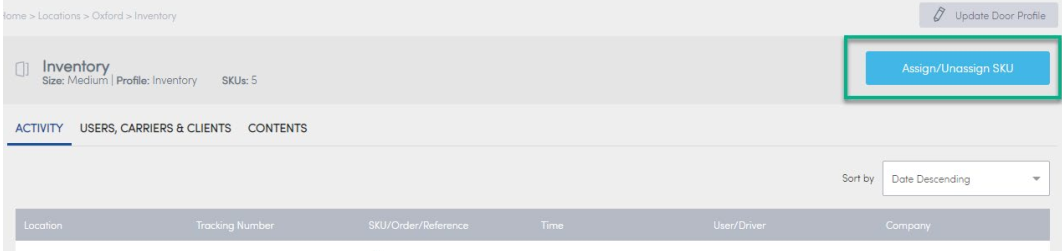
- アサインするSKUを検索します。
- SKUの横にあるチェックボックスをクリックして、青のチェックマークを表示します。
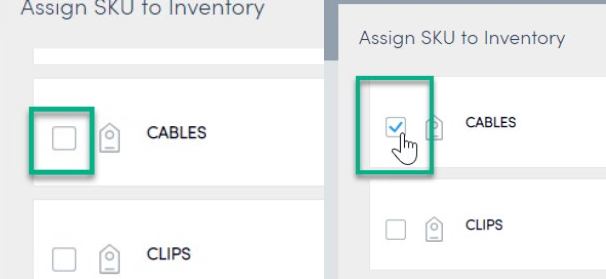
- アサインされたSKUの設定を選択します。
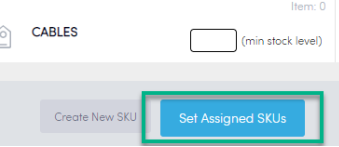
ドアの詳細ページにSKUの新規リストが作成され、追加したSKUがリストに表示されます。
SKUからパッケージを削除
不要なパッケージを既存のSKUから削除することができます。
SKUからパッケージを削除するには:
- 在庫 > SKUを選択します。
- 変更するSKUの横にある青矢印を選択します。

- 「+」アイコンをクリックして、SKUの詳細を展開します。
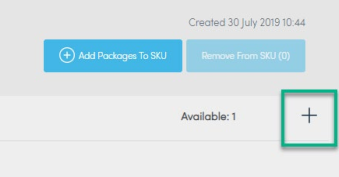
- アイテムタブでストックリストを展開します。
- 削除するパッケージを選択します。
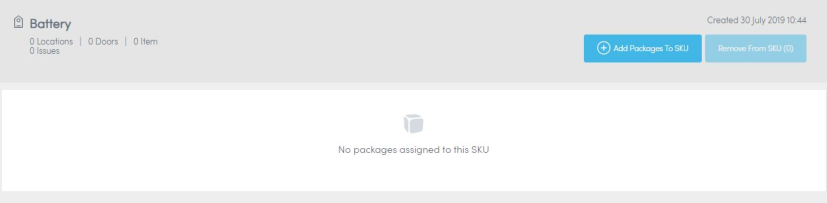
- SKUから削除を選択します。
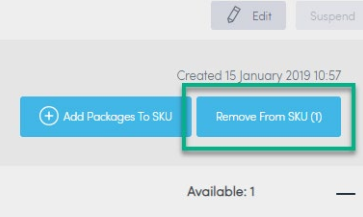
- 画面をリフレッシュすると、SKUのリストから当該パッケージが消去されます。
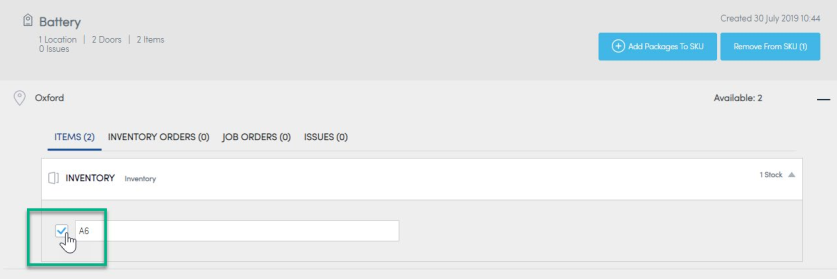
SKUを停止
SKUを1つずつまたは一括で停止することができます。停止することができるのは、パッケージが1つもアサインされていない、またはドアにアサインされているSKUのみとなります。
SKUを停止するには:
- 在庫 > SKUを選択します。
- 停止するSKUを選択します。
- 停止を選択します。

これによりSKUが停止され、ユーザーがアクセスできなくなります。
複数のSKUを停止:
- 全て選択ボックスをチェックします。
- 選択した項目を停止を選択します。
注記:選択したSKUの数がボタンに表示されます。
これにより選択されたSKUは停止され、ユーザーがアクセスできなくなります。
手動でパッケージのトラックアウトを行う方法は、ロケーションをご参照ください。